同局域网内本机没有上网权限怎么办
2017-03-09
网络管理比较严谨,而电脑必须经过授权后才能访问外网的。同一局域网内却上不了网怎么办呢?同局域网内本机没有上网权限的解决方法其实很简单,下面由小编告诉你!
同局域网内本机没有上网权限的解决方法
步骤1、获取ip和MAC地址
1打开“网上邻居”。

2查看一下工作组;(这里主要是后面能多搜索到其它电脑)。

3从开始菜单,打开运行。或者快捷键“Win+R”。

4运行中输入“cmd”确定。

5命令提示符中输入“arp -a”(arp后面一个空格),再按”回车“。
如图,显示出局域网里的电脑IP地址和MAC(网卡地址)。
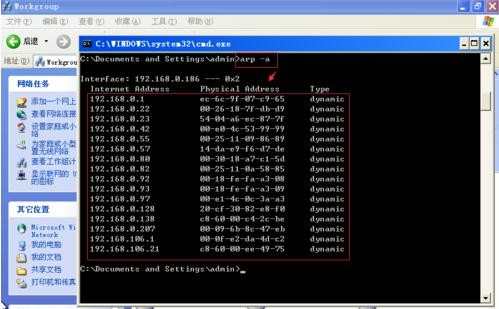
步骤2、套用MAC地址
点击右侧”查看网络连接“。

打开”本地连接“。
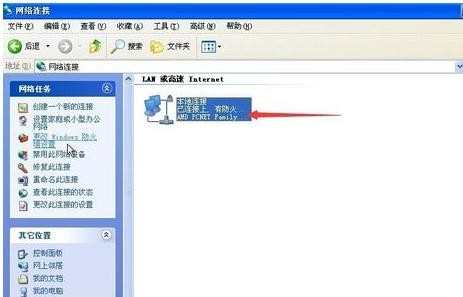
打开”属性“。

打开”配置“

这里找到”Network Address“,也有可能是中文的”网络地址“

从刚才找到的ip地址中,挑选一个ip地址后的MAC ,套用到网络地址中。
完成后确定,这时网络连接应该会重连。

现在可以看看是否可以打开网站,依旧开不起来的继续往下看。
(注意!测试能否访问网站尽量输入不同的网址,最好试完后重新打开所有IE)

步骤3、套用ip地址
套用MAC后依旧不能访问,我们继续套用他的IP地址。
打开”本地连接“》”支持“》”详细信息“。

这里分别记住 默认网关和Dns服务器。

打开”本地连接“》”支持“》”属性“。

打开”TCP/IP协议“。

这里使用手动设置IP和DNS。
IP地址使用刚才套用网卡地址相同的IP,网关和DNS设置位刚才前面自己获取的。设置完成后 全部确定关闭.

这时重新打开浏览器,输入之前没试过的网站地址。
成功套用ip和网卡地址

END